Ondervragen
Probleem: Apple-apparaat ontgrendelen nadat [e-mail beveiligd] ransomware aanval?
Mijn iPhone-scherm is vergrendeld en vraagt om een e-mail te sturen naar [e-mail beveiligd] Ik ben er vrij zeker van dat het een virus is, want ik werd gevraagd om 50 USD te betalen voor het ontgrendelen van de telefoon. Is er een manier om mijn telefoon terug te krijgen zonder te betalen?
Opgelost antwoord
[e-mail beveiligd] ransomware is een lock-screen malware die mier miert op iOS en macOS[1] apparaten. Naar verluidt mikt malware op iPhones en MacBook Air-laptops. Zodra de infectie het apparaat binnendringt, wordt het scherm vergrendeld waar oplichters vragen om contact met hen op te nemen via
[e-mail beveiligd] e-mailadres:Hallo! Uw apparaat is geblokkeerd voor activering van het apparaat: betaal $ 50 voor een Bitcoin-adres. Informeer ons over de betaling en wij sturen u de toegangscode.
Al uw apparaten worden binnen 24 uur geblokkeerd als u geen betaling ontvangt.
Criminelen die achter deze cyberdreiging staan, eisen $ 50 te betalen voor het ontgrendelen van het apparaat. Hoewel het een vrij klein losgeld is, raden beveiligingsexperts af om het te betalen.[2] Het is misschien niet alleen een motivatie voor cybercriminelen om nog meer illegale projecten te creëren, maar ze kunnen ook om meer geld vragen en nooit je iPhone, iPad of MacBook ontgrendelen.
Beveiligingsexperts beweren dat deze dreiging meestal als schermvergrendeling werkt en het systeem nauwelijks kan beschadigen. Het kan echter in staat zijn om Apple ID- en iCloud-inloggegevens te stelen[3] en het inschakelen van de functie "Zoek mijn iPhone". Hierdoor hebben criminelen volledige toegang tot het apparaat.
In plaats van het losgeld te betalen, moet u proberen het apparaat zelf te ontgrendelen en het virus te beëindigen.
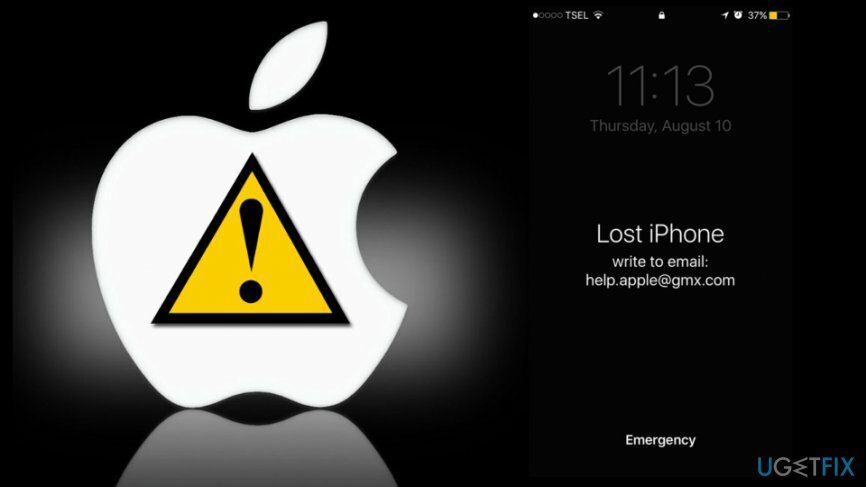
Methoden om te verwijderen [e-mail beveiligd] virus van het apparaat
Om de benodigde systeemcomponenten te herstellen, dient u de gelicentieerde versie van Mac-wasmachine X9 Mac-wasmachine X9 herstel tool.
Zoals je al weet, moet je het losgeld niet betalen om weer toegang te krijgen tot je apparaat. U moet deze Apple-malware dus van het apparaat verwijderen door deze stappen te volgen:
Stap 1. Start uw apparaat opnieuw of geforceerd opnieuw op
Volg deze instructies om uw iPhone of iPad opnieuw op te starten:
- Houd de ingedrukt Slaap/Wakker totdat u de schuifregelaar op het scherm ziet.
- Sleep vervolgens de schuifregelaar voor het afsluiten.
- druk op Slaap/Wakker knop opnieuw.
Als [e-mail beveiligd] malware verhindert dat het apparaat opnieuw wordt opgestart, kunt u het geforceerd opnieuw opstarten.
Forceer herstart iPhone 6 en eerdere versie van het apparaat:
- Houd tegelijkertijd ingedrukt Sleep/Wake-knop en Huis knop ongeveer 10 seconden ingedrukt.
- Laat de toetsen los wanneer u het Apple-logo op het scherm ziet.
Forceer herstart iPhone 7 en iPhone 7 Plus:
- Houd tegelijkertijd ingedrukt Slaap/Wakker en Volume verminderen knoppen ongeveer 10 seconden ingedrukt.
- Laat de knoppen los zodra u het Apple-logo op het scherm ziet.
Als uw MacBook last heeft van he [e-mail beveiligd] virus, kunt u het apparaat herstellen door de batterij te verwijderen en opnieuw te plaatsen.
Stap 2. Stop kwaadaardige processen en verwijder malwaregerelateerde bestanden
Nadat u het apparaat hebt ontgrendeld, moet u controleren op virusgerelateerde bestanden en processen die mogelijk op het systeem worden uitgevoerd:
- Open Vinder, moet Toepassingen.
- Open Nutsvoorzieningen map en toegang Activiteitenmonitor.
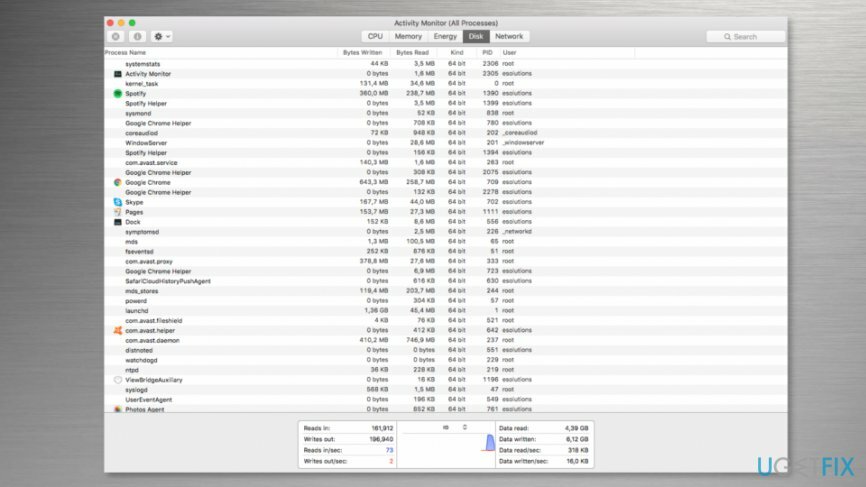
- Kijk aandachtig door de lopende processen. Als sommige vermeldingen kwaadaardig lijken, markeert u het proces met de muis en klikt u op de "I" knop aan de bovenkant.
- Er wordt een venster geopend met technische informatie.
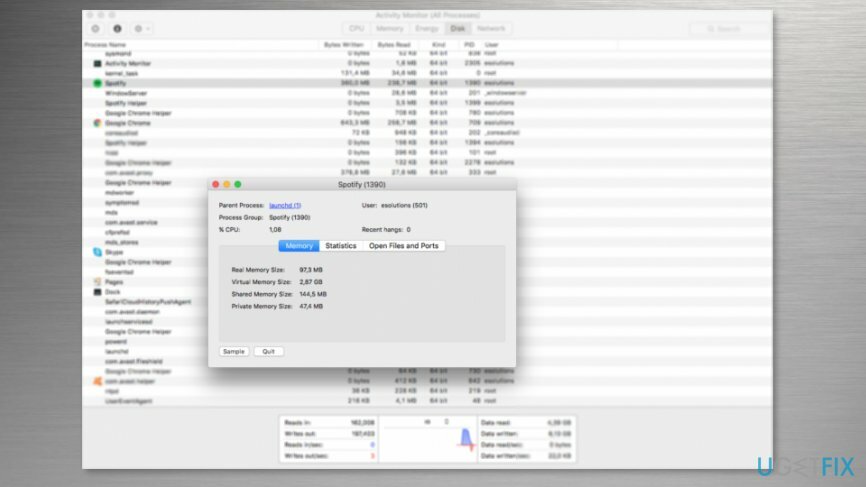
- Klik Steekproef en wacht tot het bestand wordt gegenereerd.
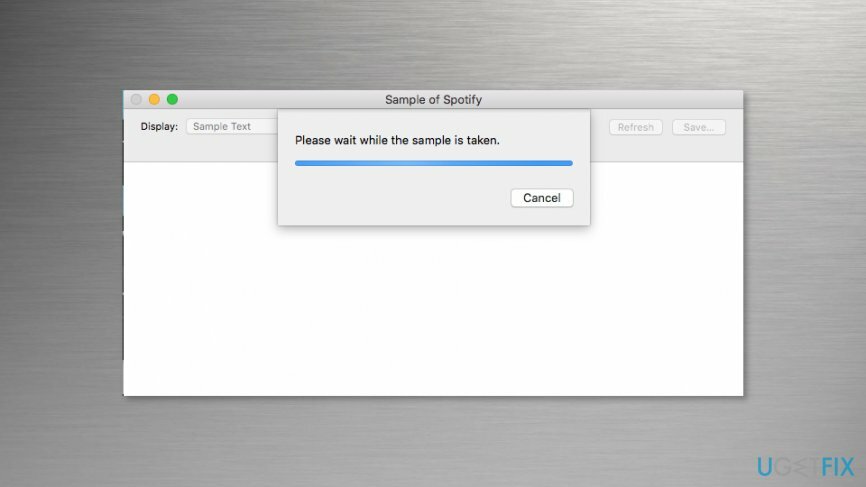
- Controleer het bestand in Virustotaal online scanner of antivirusprogramma. Als het bestand als gevaarlijk wordt geïdentificeerd, verwijdert u het.
Opmerking. U moet alle bestanden controleren die verdacht lijken.
Stap 3. Voer beveiligingssoftware uit
Om ervoor te zorgen dat [e-mail beveiligd] ransomware-virus volledig is beëindigd, moet u het systeem scannen met gerenommeerde en bijgewerkte beveiligingssoftware. Wij adviseren MacCleanse of MacKeeper. Als er schadelijke items op het systeem zijn achtergebleven, zal de door u gekozen beveiligingssoftware deze verwijderen.
Ontgrendel de gekaapte iPhone door uw Apple ID te wijzigen
Om de benodigde systeemcomponenten te herstellen, dient u de gelicentieerde versie van Mac-wasmachine X9 Mac-wasmachine X9 herstel tool.
- Ga naar ifvergot.apple.com met uw computer of een ander apparaat.
- Kiezen "Apple ID vergeten?" optie.
- Enter vereist details: voornaam, achternaam en e-mailadres.
- Klik Doorgaan.
- Voer de gevraagde informatie in en kies uit twee opties hoe u uw wachtwoord opnieuw wilt instellen: ontvang een e-mail of beantwoord beveiligingsvragen.
- Volg de verdere instructies om het wachtwoord opnieuw in te stellen.
Wat moet je doen als niets heeft gewerkt?
Om de benodigde systeemcomponenten te herstellen, dient u de gelicentieerde versie van Mac-wasmachine X9 Mac-wasmachine X9 herstel tool.
In sommige gevallen voorkomt ransomware dat de computer opnieuw wordt opgestart en wordt het opnieuw opstarten geforceerd. Als u zich in zo'n onaangename situatie bevindt, dient u contact op te nemen met: Apple-ondersteuning. De specialisten zullen u verdere instructies geven om weer toegang te krijgen tot uw apparaat.
Houd er rekening mee dat het betalen van het losgeld niet moet worden overwogen! Er zijn geen garanties dat de auteurs van de ransomware een werkende oplossing zullen bieden.
Herstel bestanden en andere systeemcomponenten automatisch
Om uw bestanden en andere systeemcomponenten te herstellen, kunt u gratis handleidingen van ugetfix.com-experts gebruiken. Als u echter het gevoel heeft dat u niet genoeg ervaring heeft om het hele herstelproces zelf uit te voeren, raden we u aan de onderstaande hersteloplossingen te gebruiken. We hebben elk van deze programma's en hun effectiviteit voor u getest, dus u hoeft deze tools alleen maar al het werk te laten doen.
Bieden
doe het nu!
DownloadenherstelsoftwareGeluk
Garantie
Als u problemen ondervindt, kunt u contact opnemen met onze technische experts om hen om hulp te vragen. Hoe meer details u verstrekt, des te betere oplossing zij u zullen bieden.
Dit gepatenteerde reparatieproces maakt gebruik van een database van 25 miljoen componenten die elk beschadigd of ontbrekend bestand op de computer van de gebruiker kunnen vervangen.
Om een beschadigd systeem te repareren, moet u de gelicentieerde versie van het hulpprogramma voor het verwijderen van malware kopen.

Een VPN is cruciaal als het gaat om: gebruikersprivacy. Online trackers zoals cookies kunnen niet alleen gebruikt worden door social media platforms en andere websites maar ook door uw Internet Service Provider en de overheid. Ook als je de meest veilige instellingen toepast via je webbrowser, ben je toch te volgen via apps die verbonden zijn met internet. Bovendien zijn privacygerichte browsers zoals Tor is geen optimale keuze vanwege verminderde verbindingssnelheden. De beste oplossing voor uw ultieme privacy is: Privé internettoegang – anoniem en veilig online zijn.
Software voor gegevensherstel is een van de opties die u kunnen helpen herstel uw bestanden. Zodra u een bestand verwijdert, verdwijnt het niet in het niets - het blijft op uw systeem staan zolang er geen nieuwe gegevens op worden geschreven. Gegevensherstel Pro is herstelsoftware die zoekt naar werkkopieën van verwijderde bestanden op uw harde schijf. Door de tool te gebruiken, kunt u het verlies van waardevolle documenten, schoolwerk, persoonlijke foto's en andere cruciale bestanden voorkomen.